Lær måderne at konvertere MTV-filer til MOV-format uden kvalitetstab
MTV er en erstatning for MP4 på kinesiske bærbare medieafspillere. Selvom dette format har den nøjagtige lighed med .amv, stadig, når du er ved at overføre filen til din enhed som iOS, iPod eller iPad og Mac. .mtv-filen vil sende, men den åbnes ikke på din standardmedieafspiller. Vil du vide, hvordan du løser dette? Så læs denne artikel for at forklare de konvertere, du kan bruge til konvertere MTV til MOV og afspil det på din iOS, iPod eller iPad og Mac.
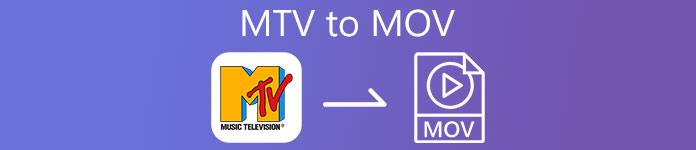
Del 1. Introduktion til MTV og MOV
MTV-formater kan afspilles med de MP4-afspillere, der er oprettet i Kina. Dette filformat understøtter videoafspilning på en billig MP4-afspiller lavet af kinesere. Selvom det er en MP4-afspiller, der stadig afspiller videoer i filtypenavnet .mp4, understøttes den ikke her. Især hvis du overfører filen på nogle Apple-produkter, kan formatet ikke afspilles på grund af kompatibilitet. Det giver også producenten tilladelse til at skabe flere spillere med færre omkostninger på licens royalties.
MOV er et af standardmedieformaterne for udvikling lavet af Apple. Dette medieformat er et af de bedste valg, hvis du vil redigere videoer i detaljer. Også dette format bruger en MPEG-4-encoder til at gøre filen mindre uden at ødelægge kvaliteten. Kvalitetsmæssigt, kompatibilitet og komprimering er MOV'en bedre end MTV i alle nævnte funktioner.
MTV og MOV er beholdere til mediefiler eller data såsom video, lyd og tekst. Men MOV er meget understøttet i alle Apple-enheder. Så hvis du vil overføre dine MTV-filer på din MP4-medieafspiller til en Mac, iOS, iPad eller iPod, skal du først konvertere filen. Vil du vide, hvordan man konverterer MTV-filer til MOV-format? Uden flere forsinkelser, lad os fortsætte til de MTV-konvertere, du kan bruge, tilgængelige på pc, Mac og online.
Del 2. Hurtig og nem måde at konvertere MTV til MOV på Mac
FVC Video Converter Ultimate er den fænomenale konverter, der bruges af millioner af brugere til at konvertere deres format til et kompatibelt. Denne lette og intuitive software kan gøre din konvertering utrolig hurtig og uden at miste nogle af filerne. Den understøtter også hardwareacceleration for at booste og yde godt på dit skrivebord. Desuden tilbyder den også en multifunktionel værktøjskasse, der bruges til at redigere, flette, lydboost, 3D- og GIF-fremstiller og mere. Vil du vide, hvilke funktioner dette værktøj har? Så læs denne liste over nøglefunktioner, du kan få, når du har downloadet den.

FVC Video Converter Ultimate
5.689.200+ downloads- Konverter MKV til MOV, AVI, MP4, MKV og 200+ formater uden at miste kvaliteten.
- Konverter flere filer samtidigt med et andet format.
- Avancerede funktioner til redigering, fletning, beskæring, boost og mange flere.
- Konverter dit format 30x hurtigere med hardwareaccelerationsteknologien.
- Tilgængelig i alle operativsystemer som Windows eller macOS.
Gratis downloadTil Windows 7 eller nyereSikker download
Gratis downloadTil MacOS 10.7 eller nyereSikker download
Og nu hvor vi kender nøglefunktionerne i MKTV-konverteren, lad os nu fortsætte med, hvordan man konverterer MKV til MOV ved at læse og følge trinene. Ingen grund til bekymring, fordi alle de skriftlige trin her vil garantere dig succes med at konvertere.
Trin 1. Sæt flueben ved download-knappen, og begynd at downloade den på din Mac. Når overførslen er færdig, skal du klikke på filen for at installere, og derefter klikke på Start nu for at begynde at køre softwaren.
Gratis downloadTil Windows 7 eller nyereSikker download
Gratis downloadTil MacOS 10.7 eller nyereSikker download
Trin 2. Når værktøjet kører, er det nu tid til at tilføje filen ved at klikke på knappen +. Find .mtv-filen i den mappe, der vises på din skærm, og klik derefter Åben.
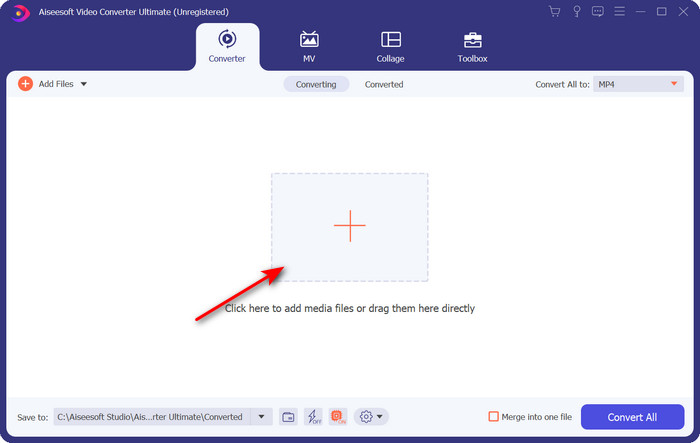
Trin 3. Ved at klikke på Konverter alle til, kan du nu finde MOV format der.
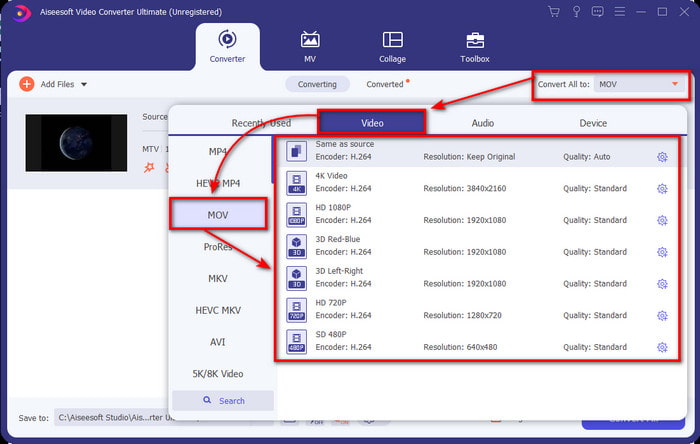
Trin 4. Klik på Konverter alle for at begynde processen med at konvertere dine MTV-filer til MOV-format.
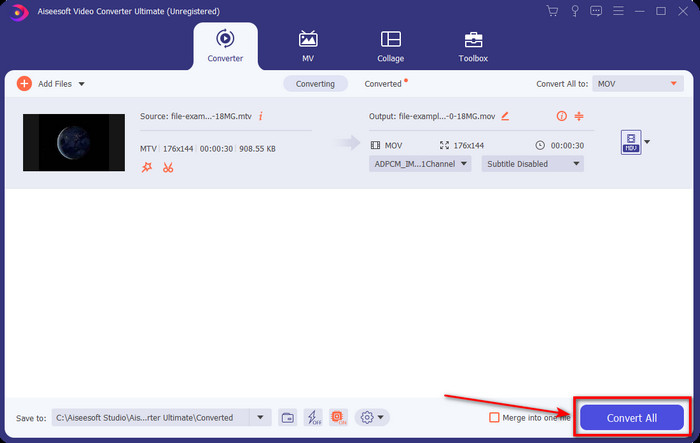
Trin 5. Konvertering af filer vil tage meget af din tid; når det er gjort, vil en mappe poppe op på din skærm med det nyligt konverterede .mov-format. Hvis du vil se filen, skal du klikke på den.
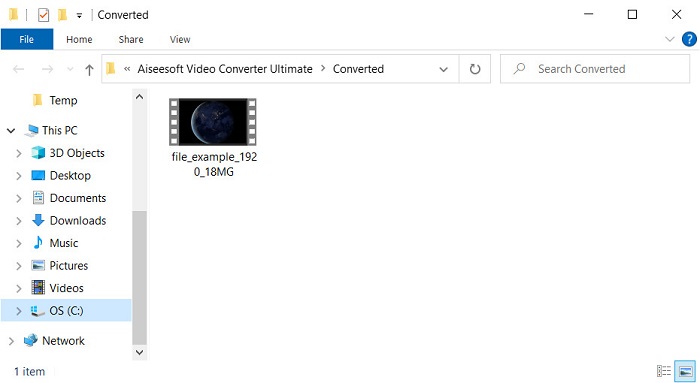
Del 3. Online og gratis måde at konvertere MTV til MOV
Vil du ikke downloade MTV-konverteren på din enhed, fordi du vil løse problemet online? Hvis ja, brug FVC gratis videokonverter online. I modsætning til den førstnævnte software kan du få adgang til dette værktøj på din yndlingsbrowser uden at downloade det. Du kan også konvertere her uden begrænsning i størrelse, konvertere når som helst eller hvor som helst i verden. En af ulemperne ved dette værktøj er, at det er internetafhængigt; dette er ubrugeligt, hvis du ikke har en internetforbindelse. Men hvis du har internetforbindelse i dit område og ikke har tid til at downloade ovenstående software. Følg derefter proceduren for, hvordan du konverterer MKV-filer til MOV.
Trin 1. Hvis du vil bruge dette webværktøj, skal du klikke på link stillet til rådighed.
Trin 2. Når du har klikket på linket, vil et websted vise; klik Tilføj filer til konvertering, og en filmappe vises på din skærm. Find filen i mappen, og tryk derefter Åben at uploade det.
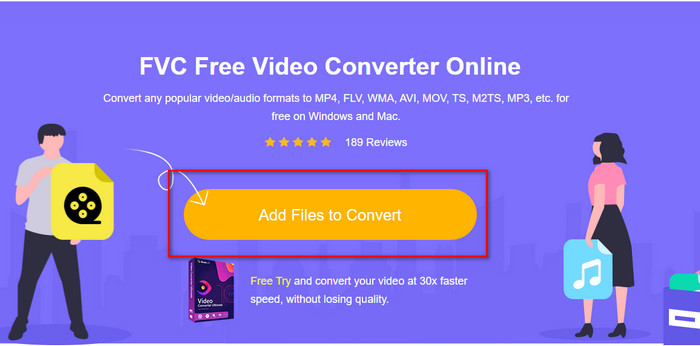
Trin 3. Når filen er uploadet, skal du vælge MOV format tilgængeligt på listen nedenfor.
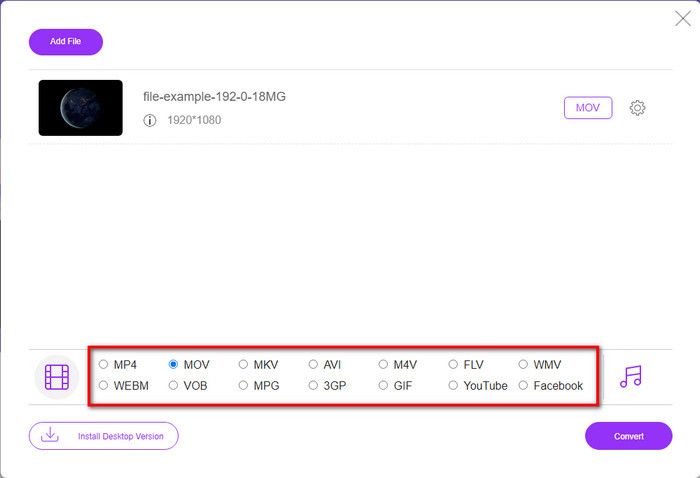
Trin 4. Trykke Konvertere for at processen kan finde sted.
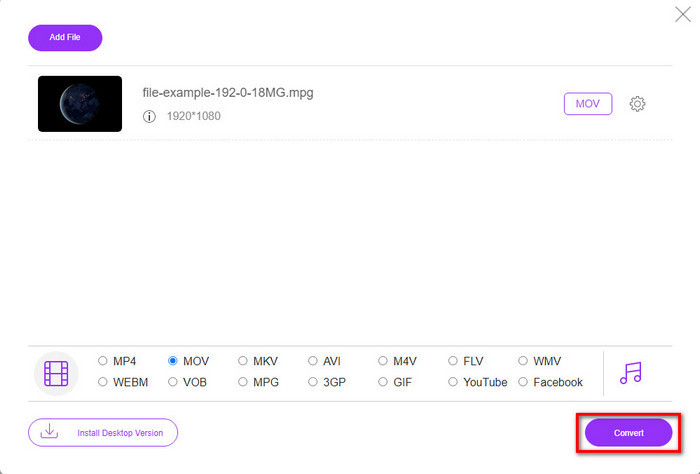
Trin 5. Mappen vises med MOV-filen gemt her.
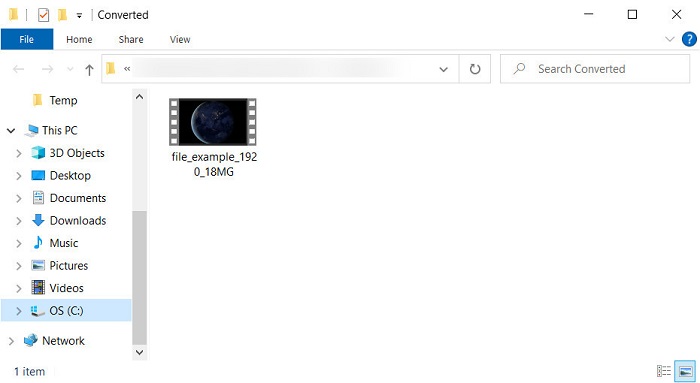
Fordele
- Tilgængelig i alle browsere til brug.
- Brugervenlig konverter og interface.
- Ingen irriterende annoncer eller log-in at bruge.
Ulemper
- Der var brug for internet for at bruge det.
- Mellem-omfang af konverter tilgængelig
Del 4. Ofte stillede spørgsmål om MTV og MOV-konvertering
Kan jeg konvertere MTV-filer til AVI?
Selvfølgelig kan du konvertere dine MTV-filer til AVI, vil du vide, hvordan du gør det? I så fald, lad os opdage de tre metoder, du kan bruge til konvertere MTV til AVI.
Understøtter Quicktime Player .mtv-filen?
Quicktime er en indbygget medieafspiller på alle Apple-enheder, men denne afspiller understøtter ikke .mtv-filer. Men du kan læse denne artikel og kende QuickTime udskiftning du kan bruge til at afspille .mtv-filen.
Hvorfor er MTV-videoer slørede?
En af grundene til, at videoer under dette format er slørede, er fordi det understøtter den lave opløsning. For at spare noget af pladsen og uploade mange mediefiler på de kinesiske bærbare MP4-afspillere og mindske byrden ved at behandle det.
Konklusion
Og nu hvor vi ved, hvordan vi konverterer vores .mtv-fil og senere sender den på vores Apple-enhed, er det nu det rigtige tidspunkt at vælge. Uanset hvilke muligheder du vil bruge, er de bedst i tråd med konvertering af filer online eller offline. Så hvis du vil have en ekspertkonverter, der giver ekspertise og ultimativ kraft til konvertering, så gå med FVC Video Converter Ultimate. Men antag, at du ikke vil downloade en software på din enhed og vil have en effektiv og effektiv konverter online. I det tilfælde, FVC gratis videokonverter online er valget.



 Video Converter Ultimate
Video Converter Ultimate Skærmoptager
Skærmoptager


